이 자습서에서는 Windows 11, 10 또는 이전 버전에서 HP OfficeJet Pro 8600 드라이버를 쉽고 빠르게 다운로드하고 업데이트하는 방법을 보여줍니다.
HP OfficeJet Pro 8600은 제대로 작동하려면 정확한 드라이버나 최신 드라이버가 필요한 잘 알려진 복합기 프린터입니다. 프린터가 시스템과 상호 작용할 수 있도록 하는 HP OfficeJet 드라이버가 없거나 손상되거나 오래된 경우 해당 프린터에 문제가 발생할 수 있습니다. 따라서 드라이버를 자주 업데이트하는 것이 필수적입니다.
이제 HP 프린터용 올바른 프린터 드라이버를 설치하여 인쇄 결함을 우회하는 방법이 궁금하시다면 저희가 도와드릴 수 있습니다. 이 글을 읽고 나면 드라이버를 찾는 안정적이고 빠른 방법을 알게 될 것입니다.
Windows 11, 10, 8, 7용 HP OfficeJet Pro 8600 드라이버 다운로드, 설치 및 업데이트 방법
Windows 운영 체제에서 HP OfficeJet Pro 8600 드라이버 무료 다운로드 및 업데이트를 수행하는 방법에는 여러 가지가 있습니다. 여기서는 가장 쉬운 것부터 정리해 보겠습니다. 더 이상 고민하지 않고 읽어봅시다:
방법 1: Bit Driver Updater를 사용하여 HP OfficeJet Pro 8600 드라이버 자동 설치(권장)
프린터 드라이버를 수시로 업데이트하면 무선 프린터 문제 및 기타 인쇄 결함도 해결하는 데 도움이 됩니다. 호환되는 드라이버를 검색할 때 이것이 가장 빠른 방법입니다.
비트 드라이버 업데이터 고급 기능과 자동 기능을 제공하는 전문 드라이버 업데이터 소프트웨어입니다. 이 소프트웨어는 전 세계 수백만 명의 PC 사용자가 사용합니다. 또한 드라이버 업데이터는 무료 또는 프로 버전의 두 가지 변형으로 제공됩니다.Pro 버전을 사용하면 일괄 드라이버 다운로드를 한 번에 수행할 수 있습니다. 또한 스캔 스케줄러, 백업 및 복원 도구, 시스템 최적화 도구 등과 같은 내장 도구에 액세스할 수 있습니다. 또한 프로 버전은 연중무휴 기술 지원과 60일 전액 환불 보장을 제공한다는 점도 주목할 가치가 있습니다. 반면 무료 버전에는 부분적으로 수동 기능이 포함되어 있어 사용자가 드라이버를 하나씩 업데이트할 수 있습니다.
Bit Driver Updater를 사용하여 HP OfficeJet Pro 8600 프린터 드라이버를 설치하려면 아래 단계를 따르십시오.
- 먼저 아래 다운로드 버튼을 클릭하여 Bit Driver Updater의 설치 파일을 받으십시오.

- 설치 파일을 실행하고 설치 마법사에 따라 드라이버 업데이터를 성공적으로 설치하십시오.
- Bit Driver Updater를 열고 왼쪽에서 스캔 옵션을 클릭합니다.

- 그런 다음 스캔이 완료될 때까지 기다립니다. 스캔 결과를 확인하고 HP OfficeJet Pro 8600 드라이버 옆에 표시된 지금 업데이트 버튼을 클릭합니다. 또한 다음을 수행할 수 있습니다. 다른 오래된 드라이버 업데이트 모두 업데이트 버튼을 클릭하기만 하면 HP 프린터 드라이버와 함께 업데이트됩니다.

따라서 Windows PC에 설치된 최신 드라이버 업데이트를 쉽게 얻을 수 있습니다. 모든 작업이 완료되면 PC를 다시 시작하여 최근 변경 사항을 확인하십시오.
또한 읽기: Windows PC용 HP OfficeJet Pro 8720 드라이버 다운로드, 설치 및 업데이트
방법 2: 장치 관리자에서 HP OfficeJet Pro 8600 드라이버 업데이트
장치 관리자라는 Windows 기본 도구를 사용하여 장치에 설치된 최신 버전의 드라이버를 가져올 수도 있습니다. 이 도구를 통해 HP OfficeJet Pro 8600 프린터 드라이버를 다운로드하려면 아래 단계를 따르십시오.
- 키보드에서 동시에 Windows 로고 + X 키.

- 그런 다음 프롬프트 목록에서 장치 관리자를 선택합니다.
- 장치 관리자 창에서 인쇄 대기열 범주로 이동하여 두 번 클릭합니다.
- 그런 다음 HP OfficeJet Pro 8600 드라이버를 마우스 오른쪽 버튼으로 클릭하고 드라이버 소프트웨어 업데이트.

- 다음 창에서 두 가지 옵션이 표시됩니다. "업데이트된 드라이버 소프트웨어 자동 검색"을 선택해야 합니다.

그게 다야! 이제 장치 관리자가 제조업체의 웹 사이트에 접속하여 컴퓨터에 사용 가능한 드라이버 업데이트를 설치합니다.
또한 읽기: Windows용 HP OfficeJet Pro 9010 드라이버 다운로드
방법 3: 제조업체 공식 사이트에서 수동으로 HP OfficeJet Pro 8600 드라이버 다운로드
기능과 특징을 향상시키기 위해 제조업체는 드라이버 업데이트를 계속 출시합니다. 좋은 기술 지식과 많은 시간이 있다면 이것이 Windows PC에서 HP OfficeJet Pro 8600 드라이버 다운로드 및 업데이트를 수행하는 가장 좋은 방법입니다. 이 방법을 사용하려면 다음 단계를 따르십시오.
- 로 이동 HP 공식 홈페이지.
- 로 향한다 지원하다 탭하고 클릭하십시오.
- 화면의 드롭다운 메뉴에서 다음을 선택합니다. 소프트웨어 및 드라이버.

- 그런 다음 인쇄기 계속하려면.

- 제품 이름을 입력하십시오. HP 오피스젯 프로 8600을 클릭하고 제출하다.
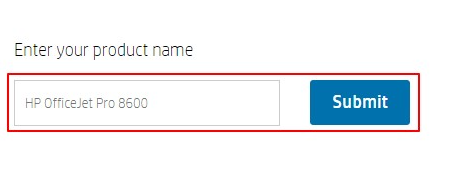
- 다음을 클릭하십시오. 드라이버 제품 소프트웨어 그것을 확장합니다. 그런 다음 다운로드 드라이버 설치 프로그램을 얻으려면.
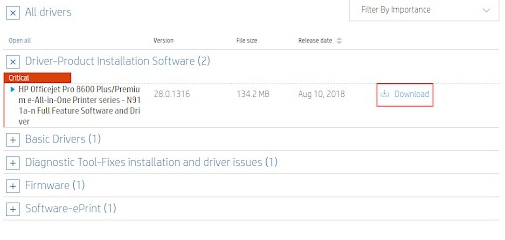
그런 다음 다운로드한 파일을 두 번 클릭하고 화면의 지시에 따라 최신 드라이버를 설치합니다. 설치가 완료되면 컴퓨터를 재부팅하여 변경 사항을 적용하십시오.
또한 읽기: HP 오피스젯 프로 9015 프린터 드라이버 다운로드 및 설치
Windows용 HP OfficeJet Pro 8600 드라이버 다운로드 및 업데이트: 완료
이 드라이버 설치 안내서에 설명된 방법은 Windows 11, 10 또는 이전 버전용 정확하고 최신 HP OfficeJet Pro 8600 드라이버를 찾는 데 도움이 됩니다. 이 문서가 많은 도움이 되기를 바랍니다.
의문 사항이나 질문이 있는 경우 아래의 의견 섹션을 통해 저희에게 연락하십시오. 또한 추가 제안 사항이 있으면 의견에 한 줄을 남겨주세요.
매일 기술 업데이트를 받고 싶으십니까? 뉴스레터를 구독하고 팔로우하세요. 페이스북, 트위터, 인스 타 그램, 또는 핀터레스트.